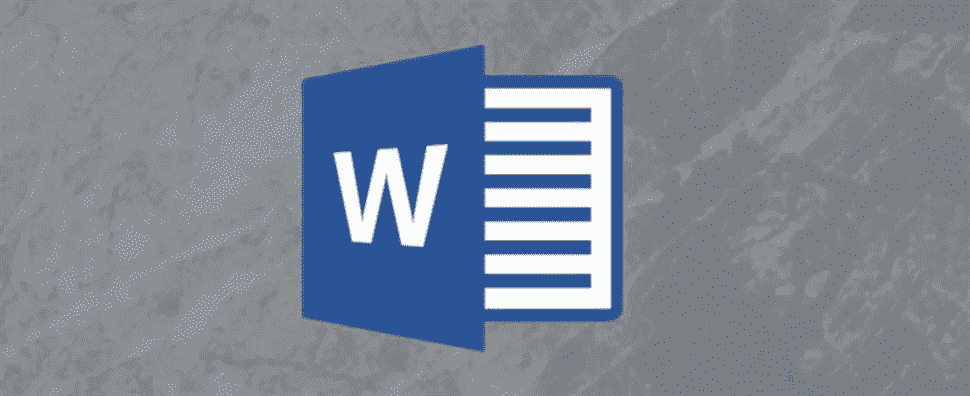L’insertion d’un saut de section dans un document Word vous offre plusieurs façons de diviser de grands murs de texte. Cette fonctionnalité est utile non seulement pour diviser le texte par pages, mais également pour les mises en page multi-colonnes.
Insérer un saut de section
Cliquez n’importe où sur la page. C’est là que votre nouvelle section commencera, c’est donc une bonne idée d’éviter de casser des mots ou des phrases et de rechercher plutôt des opportunités de casser la page à la fin d’un paragraphe ou au moins d’une phrase.

Cliquez sur l’onglet « Mise en page » sur le ruban en haut de la fenêtre Word.

Cliquez sur « Sauts » sous « Mise en page » pour ouvrir un nouveau menu déroulant avec plusieurs options pour les sauts de page et de section.

Sous « Sauts de section », sélectionnez le type de saut que vous souhaitez insérer sur la page. Si vous n’êtes pas sûr, il y a une description de chacun ci-dessous.

- Page suivante: Coupe le texte au niveau du curseur. Tout ce qui se trouve à sa droite (ou en dessous) se déplacera vers sa propre page.
- Continu: Commence une nouvelle section sur la même page. Ceci est souvent utilisé sur des documents comportant plusieurs colonnes.
- Page paire : Commence une nouvelle section à la page paire suivante.
- Page impaire: Commence une nouvelle section à la page impaire suivante.
Supprimer un saut de section
Pour supprimer un saut de section de votre document Word, cliquez d’abord sur l’onglet « Accueil ».

Cliquez sur l’icône « caractères non imprimables ». Cela ressemble un peu à un « P » à l’envers.

Cliquez sur l’espace à gauche de la pause que vous souhaitez supprimer, puis appuyez sur la touche « Supprimer » du clavier.

Passer à un autre type de saut de section
Pour remplacer un saut de section par un autre type de saut, recherchez d’abord le saut de section que vous souhaitez modifier et cliquez juste à sa gauche.

Basculez vers l’onglet « Mise en page » sur le ruban.

Cliquez sur « Sauts » pour ouvrir le menu « Sauts de page et de section ».

Choisissez le nouveau type de saut de section souhaité en cliquant sur l’une des options. Il changera automatiquement le type de saut de section en fonction de ce que vous choisissez.

Votre document sera maintenant divisé en n’importe quel type de sections que vous avez sélectionné.